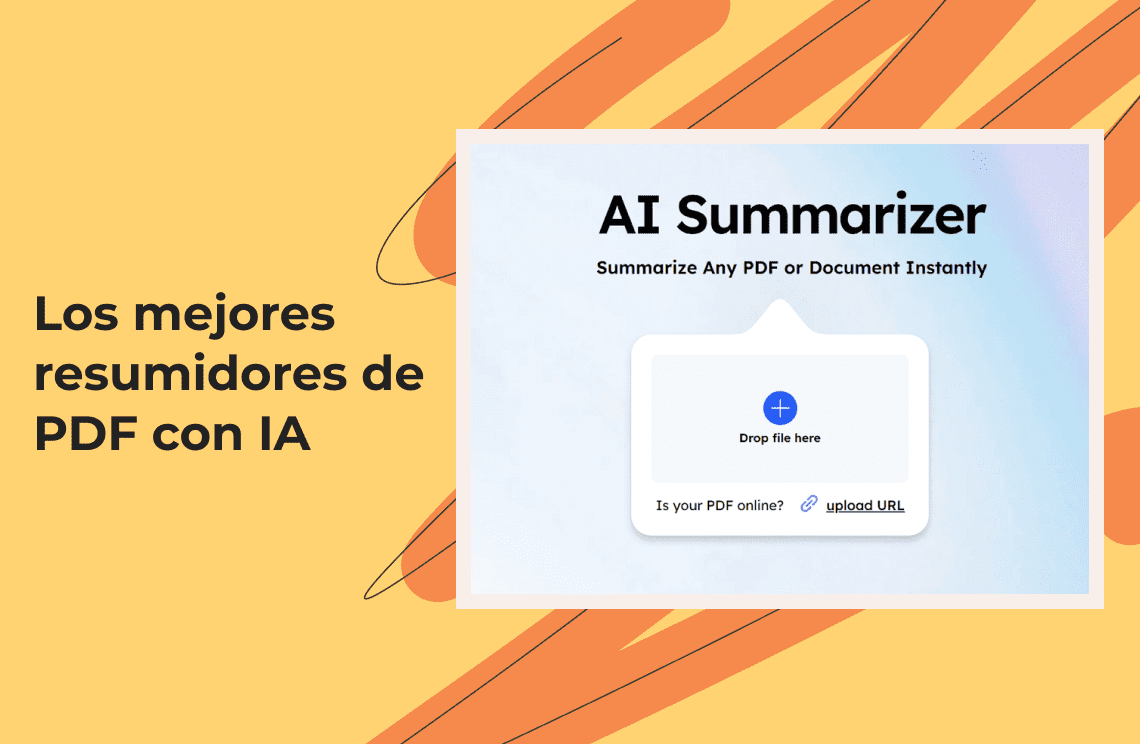El PDF se ha convertido en el formato de archivo más utilizado en la actualidad. Los vemos claramente desde apuntes de clase hasta libros, desde archivos de oficina hasta archivos gubernamentales, e incluso desde registros personales confidenciales hasta documentos legales. Leemos archivos PDF y los comentamos, pero los requisitos no terminan ahí.
¿Qué sucede si necesitas editar archivos PDF para introducir datos o corregir errores de contenido? Recibiste un formulario descargado y el plazo de entrega es de tan solo una hora. Todas estas situaciones nos hacen preguntarnos si podemos modificar nuestros archivos y, de ser así, cómo editar un archivo PDF. Esto es posible con un editor de PDF eficiente.
Disponemos de una amplia gama de editores de PDF online y offline, con distintas funciones. Te explicaremos qué significa realmente editar un PDF y por qué podrías necesitar un editor de PDF. También te presentaremos cinco de los mejores programas de edición de PDF de 2025.
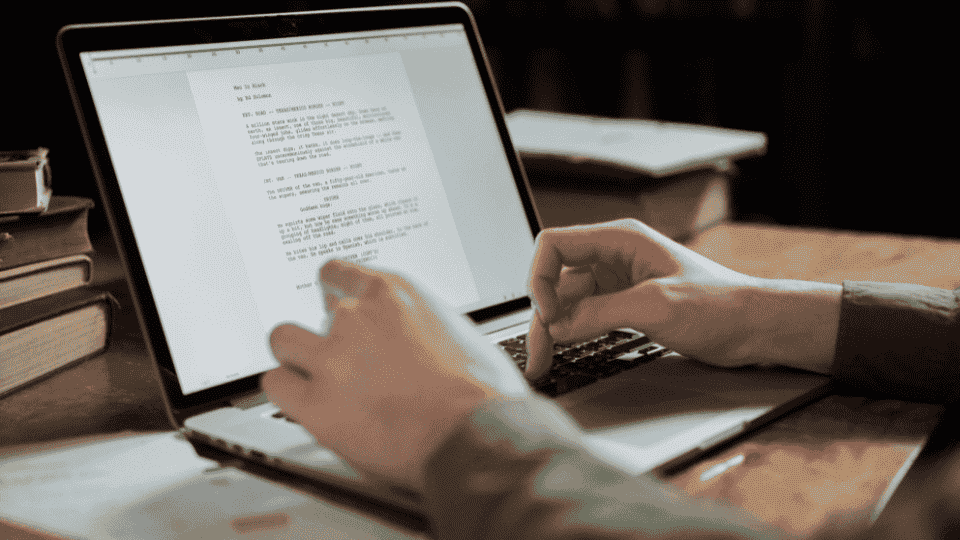
Qué quiere decir editar PDF?
Un PDF es un formato de documento portátil. Este formato mantiene intactos el diseño y el formato del archivo, independientemente del dispositivo o software que lo abra. Esta accesibilidad lo hace ideal para compartir. Sin embargo, el problema surge cuando se necesita modificar un archivo o documento. Editar PDF simplemente significa:
- Añadir o eliminar texto
- Insertar imágenes o enlaces
- Reorganizar, eliminar o rotar páginas
- Resaltar o comentar
- Rellenar formularios o firmar
- Convertir el archivo a otro formato, como Word o Excel
Resaltar texto o añadir un comentario son tareas sencillas para un editor estándar. Sin embargo, se requieren herramientas de edición de PDF más robustas y seguras para ajustar el diseño o reescribir párrafos del documento.
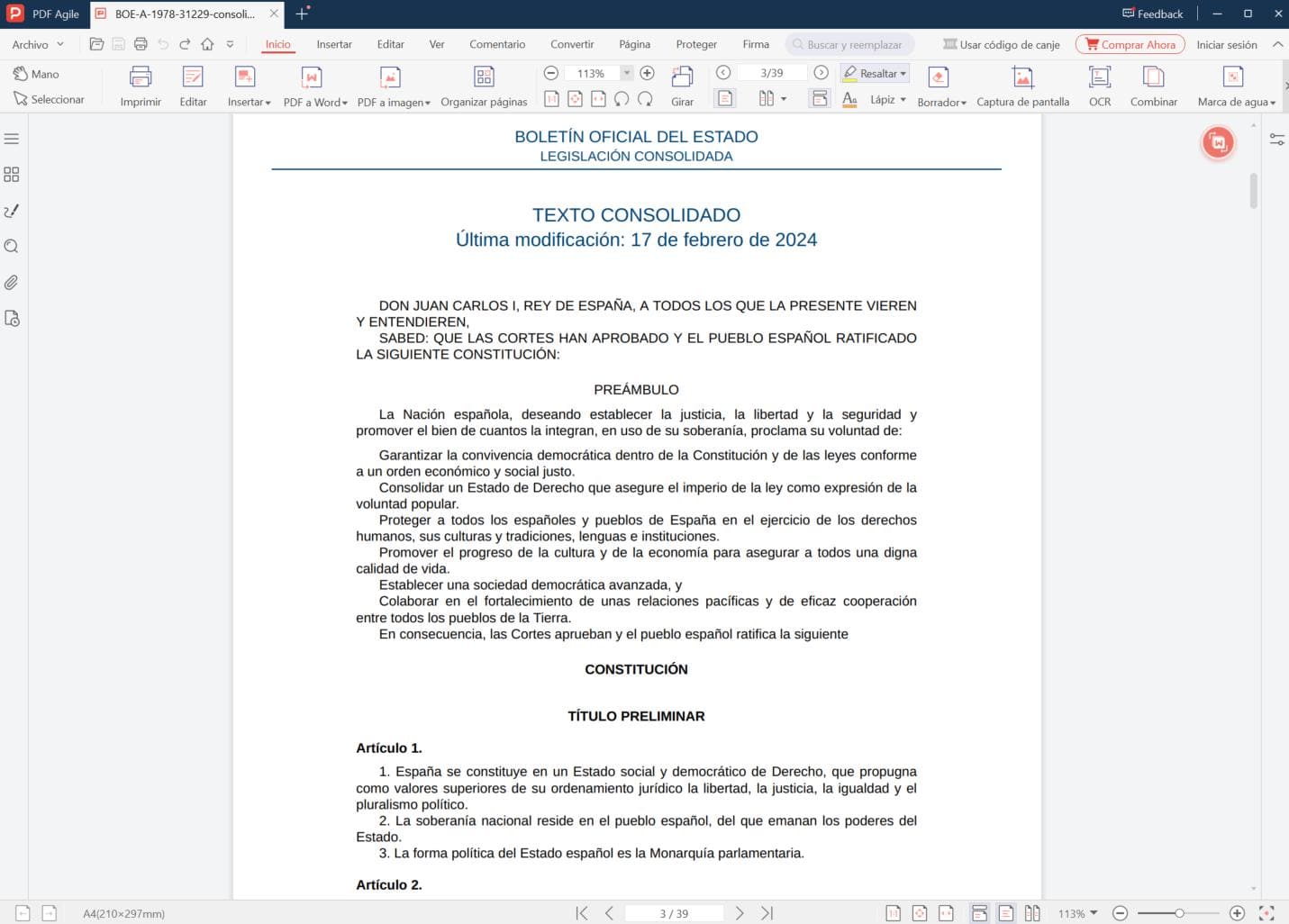
Por qué necesitas un editor de PDF?
Los archivos PDF son ahora algo cotidiano y no podemos imaginar en qué situaciones los usamos. La edición de PDF es importante cuando necesitas...
- Rellenar y firmar un formulario en formato PDF.
- Corregir un error en un informe PDF guardado.
- Reorganizar o combinar varios PDF en un solo archivo.
- Convertir un archivo escaneado a texto mediante OCR.
- Gestionar un contrato y desea realizar cambios antes de devolverlo.
Puedes convertir el PDF a Word para editarlo y guardarlo en su formato anterior. Pero eso no solo arruina el formato, sino que también te hace perder tiempo. Un buen editor de PDF te permite realizar cambios en el PDF sin perder diseño ni calidad.
Opciones populares para editar PDF en 2025
Existen cientos de herramientas, pero solo unas pocas ofrecen una buena combinación de facilidad de uso, funciones y fiabilidad. Aquí tienes cinco de las mejores herramientas de edición de PDF para probar en 2025:
1. PDF Agile
Necesitas un software de edición de PDF con muchas funciones? PDF Agile es una de las mejores opciones, tanto para principiantes como para profesionales. Es una aplicación de edición de PDF de escritorio que permite realizar todo tipo de cambios en un documento PDF, desde editar texto directamente hasta añadir o eliminar imágenes. También puedes combinar varios archivos y convertirlos a formatos como Word, Excel e incluso DWG.
Ayuda a las empresas a organizar y dividir documentos. Puedes reordenar archivos de forma segura y aplicar contraseñas para protegerte contra robos y malware. Este editor de PDF tiene un diseño simple pero estable, fácil de usar y un rendimiento rápido incluso con archivos pesados.
PDF Agile también incluye OCR, que puede escanear archivos PDF basados en imágenes y convertirlos en texto editable. Así, no tendrás problemas al editar documentos escaneados, incluso sin conexión a internet. Admite archivos pequeños, como contratos o proyectos escolares, y grandes, como libros electrónicos. Es ideal para quienes necesitan una herramienta fiable para editar PDF online con regularidad por motivos de seguridad.
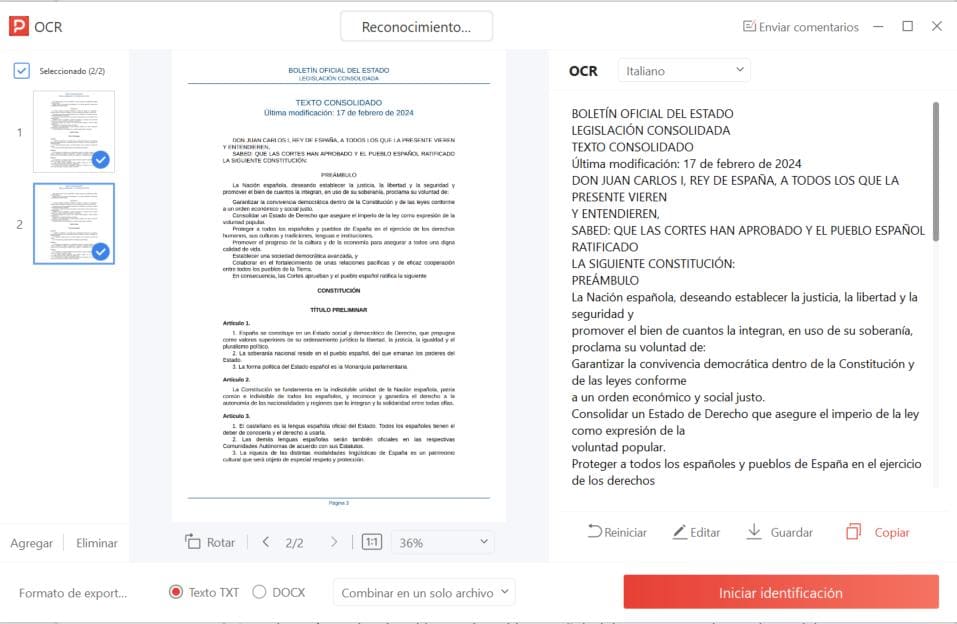
2. PDFelement de Wondershare
PDFelement ofrece potentes funciones de edición con una interfaz intuitiva. La herramienta es fácil de usar y ofrece acceso completo para cambiar fuentes y editar texto. El usuario puede insertar imágenes fácilmente e incluso crear formularios y completarlos antes de compartirlos.
PDFelement funciona en Windows y Mac sin interrupciones. Sus aplicaciones para Android e iOS permiten editar PDF gratis en sus dispositivos móviles. Admite procesamiento por lotes e incluye una herramienta de IA que resume y traduce documentos, útil para profesionales que gestionan grandes cantidades de archivos. Existen ciertas limitaciones que requieren el pago de funciones adicionales cuando se necesitan.
3. Editor de PDF Foxit
Quienes deseen editar PDF en línea y compartirlos en tiempo real encontrarán los mejores servicios en Foxit. Cuenta con una interfaz clara y sólidas funciones de seguridad, como protección con contraseña y cifrado, lo que la hace ideal para oficinas. Permite a los usuarios editar texto en línea fácilmente y aplicar redacciones.
Es más rápido que muchas otras herramientas y funciona con fluidez incluso en sistemas antiguos. Foxit es ideal para quienes buscan un editor confiable para el uso diario, especialmente para archivos de trabajo.
4. Editor de PDF Sejda
Necesitas una edición sencilla sin gastar dinero? Necesitas el editor de PDF Sejda, que te permite editar PDF gratis sin registro, pero con algunas limitaciones. El editor es lo suficientemente eficiente como para permitirte realizar cambios directos en el texto, insertar imágenes, rellenar formularios y firmar documentos. Este editor de PDF cuenta con una interfaz clara que permite a los principiantes trabajar de forma independiente sin ayuda.
No necesitas instalar nada para usar el editor Sejda. Tiene ciertas limitaciones, como que la versión gratuita permite procesar tres documentos por hora. Esta versión limitada es adecuada para un uso ligero, pero para tareas de edición más complejas, necesitarás un plan de pago.
5. PequeñoPDF
Quienes deseen editar PDF gratis sin registrarse obtienen los mejores servicios de Small PDF. Este editor de PDF se abre en el navegador y permite editar con facilidad y eficiencia. Ayuda a los usuarios con diversas tareas de edición de PDF, desde reorganizar páginas hasta convertir archivos y realizar anotaciones.
Proporciona las herramientas básicas, no las avanzadas que ofrecen las aplicaciones de escritorio. Todas estas herramientas básicas son suficientes para una edición rápida en línea, gratuita y sin necesidad de descargar nada.
Cómo editar un PDF: guía paso a paso
Editar PDF puede parecer técnico para la mayoría, pero en realidad es pan comido. Hemos compartido una breve guía para ayudarte a editar PDF online y offline en un abrir y cerrar de ojos.
Método 1: Con herramientas en línea (rápido y sin instalación de software)
Perfecto para necesidades de edición básica o cuando estás en un dispositivo sin programas preinstalados. Nota importante: Prioriza la seguridad con archivos privados.
1. Elige un editor en línea confiable
Abre el sitio web de una herramienta probada (ej: PDF Agile Online, SmallPDF, iLovePDF). Evita plataformas desconocidas para prevenir la fuga de contenido.
2. Sube tu PDF (sin información confidencial)
Carga el archivo a editar: usa el botón "Subir archivo" o arrástralo directamente al área designada.
Prohibido: no subas documentos con datos sensibles (contratos, documentos de identidad, información financiera), ya que se almacenan temporalmente en servidores de terceros.
3. Selecciona la función de edición que necesites.Ve a la sección "Editar" y elige la acción específica
- Edición de texto: Corregir errores, agregar contenido o ajustar fuente, color y tamaño.
- Manejo de imágenes: Insertar, eliminar, redimensionar o mover imágenes dentro del PDF.
- Ajustes de página: Reordenar páginas, rotarlas, eliminar páginas innecesarias o agregar nuevas.
4. Completa la edición y descarga el archivo
Realiza los cambios con precisión (ej: haz clic en el texto para modificarlo, arrastra imágenes a la posición deseada) y, cuando termines, haz clic en "Descargar". La mayoría de las herramientas no requieren crear una cuenta —el archivo se guarda directamente en tu dispositivo.
Método 2: Con aplicaciones de escritorio (seguro y para archivos complejos)
Ideal para ediciones avanzadas, archivos grandes (con muchas imágenes o páginas) o documentos confidenciales. Ventaja clave: edición sin conexión —tus datos nunca salen de tu computadora.
1. Abre la aplicación y carga tu PDF
Lanza un programa profesional de edición de PDF (ej: PDF Agile, Adobe Acrobat Pro, Foxit PhantomPDF) y selecciona "Abrir" para cargar el archivo que quieras editar.
2. Activa el modo de edición
Busca la pestaña "Editar" en la barra superior y haz clic en ella —esto activará las herramientas de edición (el cursor se convertirá en un icono de texto o imagen, según la función).
3. Edita texto e imágenes con precisión
- Para texto: Haz clic directamente en el párrafo que quieras modificar, escribe los ajustes (correcciones, adiciones) o ajusta el formato (fuente, alineación) desde la barra de herramientas.
- Para imágenes: Selecciona la imagen, usa los controles de tamaño para redimensionarla o arrástrala a la ubicación que necesites. Algunas aplicaciones también permiten "Reemplazar imagen" para cambiarla por otro archivo.
4. Guarda el archivo (sin perder el formato)
Cuando termines la edición, ve a "Archivo" → "Guardar" o "Guardar como" (se recomienda esta última opción para evitar sobrescribir el PDF original). El archivo se mantendrá en formato PDF, con todos los cambios y el diseño original intactos.
Ventaja adicional: Las aplicaciones de escritorio suelen incluir funciones avanzadas que las herramientas en línea suelen omitir, como agregar formularios rellenables, insertar firmas electrónicas o añadir comentarios —ideal para escenarios profesionales.
Qué tener en cuenta al elegir un editor de PDF
Existen muchos editores de PDF fiables y potentes. Algunos funcionan con una suscripción de pago, mientras que otros editan PDF gratis sin necesidad de registro. La diferencia radica en sus características distintivas. Veamos qué características debería tener el editor de PDF ideal para ofrecer acceso completo a la edición.
1. En línea o fuera de línea
Las herramientas en línea son ideales para ediciones rápidas y tareas sencillas. Debe elegir una opción sin conexión para largas jornadas de trabajo y al trabajar con archivos privados. Estos archivos contienen información confidencial que no debe subir a ninguna plataforma en línea. Además, las versiones de escritorio para editar PDF le permiten trabajar incluso sin conexión a internet.
2. Compatibilidad
Un buen editor de PDF funciona en todos los dispositivos, desde Windows hasta Mac y móviles. Sin embargo, no todos los editores son iguales, así que compruébalo bien antes de elegir.
3. Gratis vs pagada
Las herramientas gratuitas son más adecuadas para uso ocasional, pero si editas archivos PDF con frecuencia, necesitas herramientas de pago que no te limiten a opciones limitadas. El procesamiento por lotes y la creación de formularios suelen estar disponibles solo en herramientas avanzadas.
4. Usabilidad
Un editor de PDF con una interfaz limpia ayuda a los usuarios a navegar y a tener un flujo de trabajo rápido y sencillo, ahorrando mucho tiempo.
5. Seguridad
El cumplimiento normativo de los datos es un aspecto importante que las organizaciones deben considerar hoy en día. Algunos editores de PDF ofrecen funciones de seguridad integrales, como protección con contraseña y eliminación de archivos tras el procesamiento.
6. Reconocimiento óptico de caracteres
El OCR es otra función importante en las herramientas avanzadas actuales. Permite a los usuarios escanear documentos en papel al instante y convertirlos en archivos digitales en formato PDF.
7. Señal digital
La firma electrónica ofrece asistencia avanzada a los usuarios, permitiéndoles firmar sus documentos digitalmente y compartirlos con la persona requerida. Ahora, las personas crean documentos digitalmente, los completan con toda la información e incluso los firman sin tener que ir a la oficina. Esta función es muy útil en los departamentos de RR. HH. y ventas.
8. Fusionar y dividir
Algunas herramientas avanzadas de edición de PDF permiten combinar y dividir. La primera permite unir varios documentos en un solo PDF. La segunda permite dividir un documento simple en varias partes. Esto facilita la organización y gestión de documentos y archivos.
9. Compresión
El software de edición de PDF ofrece funciones de compresión. Permite comprimir y reducir documentos grandes para obtener un tamaño de archivo manejable. Ahorra espacio en tus dispositivos y almacenamiento en la nube sin comprometer ni distorsionar la calidad de los archivos.
Trucos para ahorrar tiempo al editar archivos PDF
Aprendes a editar un archivo PDF, pero para un flujo de trabajo más sencillo y rápido, algunos consejos pueden ser muy útiles.
- El software de edición de PDF incluye formularios y plantillas de contratos. Usa la mejor en lugar de empezar desde cero.
- No crees sellos y firmas constantemente. Puedes guardar las que más usas para reutilizarlas rápidamente y editar PDF gratis sin necesidad de registrarte.
- Si tu editor de PDF tiene OCR, úsalo para convertir documentos escaneados. No reescribas documentos largos que solo te harán perder el tiempo.
- El software de edición de PDF cuenta con una herramienta de procesamiento por lotes que te permite comprimir o renombrar varios PDF simultáneamente.
- Presiona Ctrl+E para editar texto y agilizar las acciones.
Conclusion
Los archivos PDF no son tan fáciles de editar como los documentos de Word, pero con el editor de PDF adecuado todo encaja a la perfección. Hemos compartido algunas de las mejores opciones para editar archivos PDF en 2025. Sejda o Small PDF son opciones ideales para editar PDF gratis sin registro, pero tienen limitaciones. Si necesitas herramientas más avanzadas y no quieres límites, PDF Agile ofrece los mejores servicios. Elige con cuidado tu herramienta de edición de PDF para una edición rápida y eficiente.
Preguntas frecuentes
Cuál es el mejor editor de PDF en línea en España?
PDF Agile es un editor en línea ideal en España y a nivel mundial. Es una excelente opción para potentes herramientas de edición, OCR y formato, con un plan de licencias económico. Sus funciones y su usabilidad segura lo convierten en una excelente alternativa a Acrobat en muchas regiones, incluyendo México.
Puedo editar un PDF desde mi teléfono?
Sí, es posible editar PDF en línea desde el teléfono. Puedes usar varias apps de edición de PDF para smartphones para modificar el texto y firmar documentos en cualquier momento. Tanto Android como iOS tienen apps gratuitas y de pago para facilitar la edición de archivos PDF. Algunas herramientas web, como PDFgear, también ofrecen opciones de edición en dispositivos móviles.
Es seguro subir mis documentos PDF a una plataforma en línea?
Los estándares de seguridad varían de un editor de PDF a otro. Algunos editores de confianza utilizan cifrado y eliminan los archivos tras su procesamiento. Aun así, subir documentos legales o financieros a una plataforma en línea es arriesgado.
Los estafadores suelen utilizar plataformas en línea donde los usuarios suelen subir documentos confidenciales. Infiltran malware en el dispositivo del usuario mediante la descarga de archivos. Esto suele provocar ransomware y robo de identidad. Una estrategia más segura es usar software sin conexión como PDF Agile o Foxit.